时间:2023-02-28 11:04:44 作者:wuxin 来源:系统之家 1. 扫描二维码随时看资讯 2. 请使用手机浏览器访问: https://m.xitongzhijia.net/xtjc/20230228/280784.html 手机查看 评论 反馈
360极速浏览器怎么拦截网页广告?我们使用电脑浏览网页的时候,常常开启的一些网页都是有很多广告的,而且这些弹窗的广告非常容易误触到,非常影响我们的上网体验。那么这些广告怎么去拦截呢?一起来看看以下的操作方法分享吧。
操作教程
1、首先打开360极速浏览器,在浏览器右上角点击由三条横线组成的“自定义和控制360极速浏览器”图标,使用鼠标点击该图标。
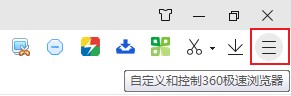
2、点击之后会在下方弹出360极速浏览器的菜单窗口,在其中找到“选项”这一项并点击打开它。
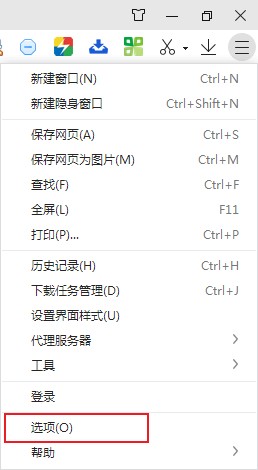
3、此时会进入360极速浏览器的设置页面,在页面左侧的菜单栏中点击切换到“广告过滤”页面中,然后在页面右侧点击“Adblock Super”中的“安装”按钮。

4、点击安装按钮后稍等一会,会弹出如下图所示的确认安装提示窗口,点击“添加”按钮完成安装即可。

以上就是360极速浏览器拦截网页广告操作教学了,快去试试这个方法吧。
发表评论
共0条
评论就这些咯,让大家也知道你的独特见解
立即评论以上留言仅代表用户个人观点,不代表系统之家立场